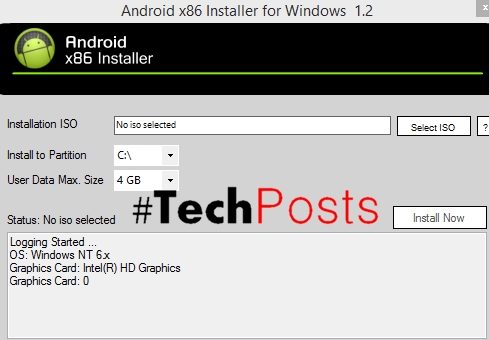Treballant en Excel, de vegades es pot fer front a la necessitat d’intercanviar línies en llocs. Hi ha diversos mètodes provats per a això. Alguns d'ells realitzen el moviment literalment en un parell de clics, mentre que d'altres requereixen un temps considerable per a aquest procediment. Malauradament, no tots els usuaris estan familiaritzats amb totes aquestes opcions i, per tant, de vegades passen molt de temps en aquells procediments que es podrien realitzar molt més ràpid en altres maneres. Vegem les diferents possibilitats d’intercanviar línies d’Excel.
Lliçó: Com canviar les pàgines en Microsoft Word
Canvieu la posició de les línies
Intercanvia línies amb diverses opcions. Alguns d'ells són més progressius, però l'algorisme d'altres és més intuïtiu.
Mètode 1: Procediment de còpia
La manera més intuïtiva d’intercanviar línies és crear una nova fila buida amb l’addició del contingut d’una altra, seguida d’eliminar l’origen. Però, com establirem més endavant, encara que aquesta opció es suggereixi, està lluny de ser el més ràpid i no el més fàcil.
- Seleccioneu qualsevol cel·la de la fila, directament per sobre de la qual recollirem una altra línia. Feu un clic dret. S'inicia el menú contextual. Trieu un element en ell "Enganxa ...".
- A la petita finestra oberta, que us permet triar exactament què cal inserir, moveu el commutador a la posició "Cadena". Feu clic al botó "D'acord".
- Després d’aquestes accions, s’afegeix una fila buida. Ara seleccioneu la taula de línies que desitgem elevar. I aquesta vegada cal assignar-la completament. Premeu el botó "Còpia"pestanya "Inici" en cinta instrumental al bloc "Portapapers". En el seu lloc, podeu escriure una combinació de tecles d’arrencada Ctrl + C.
- Col·loqueu el cursor a la cel·la més a l'esquerra de la fila buida que s'ha afegit anteriorment i feu clic al botó Enganxapestanya "Inici" al grup de configuració "Portapapers". Alternativament, és possible escriure la combinació de tecles Ctrl + V.
- Un cop inserida la fila, heu d’eliminar la fila principal per completar el procediment. Feu clic a qualsevol cel·la d’aquesta línia amb el botó dret del ratolí. Al menú contextual que apareix després d’aquesta, seleccioneu l’element "Suprimeix ...".
- Igual que en el cas d’afegir una línia, s’obre una petita finestra que us demanarà que escolliu el que voleu eliminar. Reorganitzeu l'interruptor a la posició oposada a l'element "Cadena". Premeu el botó "D'acord".






Després d’aquests passos, s’eliminarà l’element innecessari. Per tant, es durà a terme la permutació de les files.

Mètode 2: el procediment d'inserció
Com podeu veure, el procediment per substituir cadenes amb llocs de la manera descrita anteriorment és bastant complicat. La seva implementació requerirà un temps relativament gran. La meitat del problema si necessiteu intercanviar dues files, però si voleu canviar una dotzena de línies? En aquest cas, s’aproparà un mètode d’inserció més fàcil i ràpid.
- Feu clic esquerre al número de línia al tauler de coordenades vertical. Després d’aquesta acció, es ressalta tota la sèrie. A continuació, feu clic al botó. "Tallar"que es localitza a la cinta de la pestanya "Inici" al bloc d’eines "Portapapers". Està representat per un pictograma en forma de tisores.
- Si feu clic amb el botó dret del ratolí al panell de coordenades, seleccioneu la línia sobre la qual haureu de col·locar la fila del full prèviament tallada. Si aneu al menú contextual, atureu la selecció de l’element "Insereix cel·les tallades".
- Després d’aquestes accions, la línia de tall es reorganitzarà a la ubicació especificada.



Com podeu veure, aquest mètode implica realitzar menys accions que l'anterior, de manera que podeu estalviar temps amb ell.
Mètode 3: moveu el ratolí
Però hi ha una opció de moviment més ràpid que el mètode anterior. Es tracta d’arrossegar línies utilitzant només el ratolí i el teclat, però sense utilitzar el menú contextual ni les eines de la cinta.
- Seleccioneu fent clic amb el botó esquerre del ratolí el sector al tauler de coordenades de la línia que volem moure.
- Moveu el cursor fins al límit superior d'aquesta línia fins que prengui la forma d'una fletxa, al final de la qual hi ha quatre indicadors dirigits en direccions diferents. Mantenim premut el botó Majúscules del teclat i simplement arrosseguem la fila fins al lloc on volem que estigui situada.


Com podeu veure, el moviment és bastant senzill i la línia es converteix exactament allà on l’usuari vol instal·lar-lo. Per fer-ho, només cal que realitzeu l'acció amb el ratolí.

Hi ha diverses maneres d’intercanviar cadenes en Excel. Quines de les opcions proposades depenen de les preferències personals de l’usuari. Un és més convenient i més familiar en la forma antiga de fer el moviment, realitzant el procediment de còpia i posterior supressió de les files, mentre que altres prefereixen mètodes més progressius. Cadascun selecciona l’opció personalment per si mateixos, però, per descomptat, podem dir que la manera més ràpida de canviar les línies en alguns llocs és l’opció d’arrossegar amb el ratolí.